教你轻松搞定各种柱状图
大多数科研文章都离不开图表,尤其是图,漂亮的文章配图能给自己的工作加不少分。因此熟悉一些绘图软件,并将图在文章和PPT中展示出来,是科研训练的重要内容。
graphpad prism是一款集生物统计、曲线拟合和科技绘图于一体的超级好用的医学绘图软件,深受生物、医学等科研人员喜爱,使用graphpad 可以搞定大部分生物、医学研究所需的统计与作图,今天小编就以柱形图为例,教大家轻松快速地绘制出各种类型漂亮的柱状图。
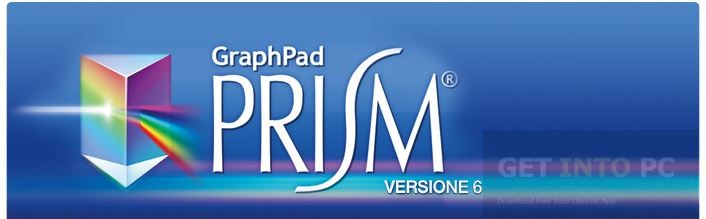
Graphpad prism官网地址:https://www.graphpad.com
柱状图绘制
1.首先安装并打开Graphpad prism,打开后界面如下:

选择柱状图和图形类型,如下图所示:
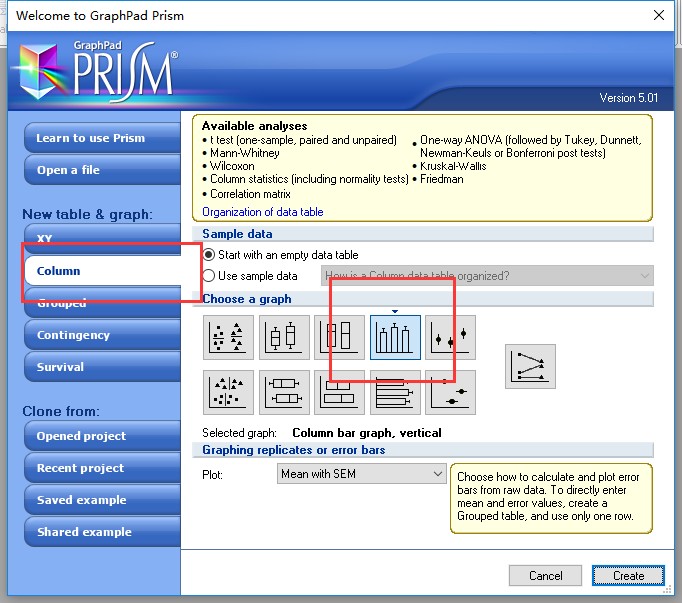
2.创建之后会弹出一个表格,将数据输入表格即可,例如我的数据如下:
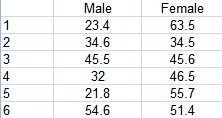
数据填入表格:
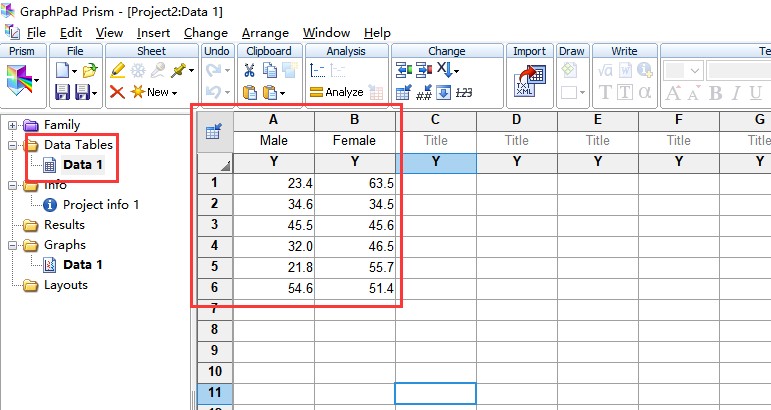
3.最后只需要点击下图红框中Data 1,就会显示出我们想要的柱状图了,软件会自动计算平均值和标准差,是不是比Excel方便很多啊!
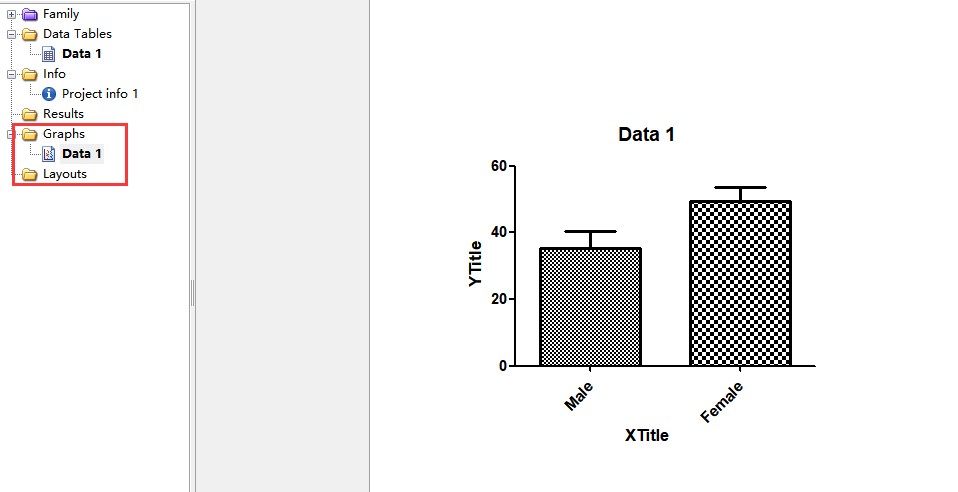
分组柱状图绘制
上面的柱状图分组只有一个,如果有多个分组就需要绘制分组柱状图,其方法如下:
1.还是先选择分组柱状图和图形类型,如下图所示:
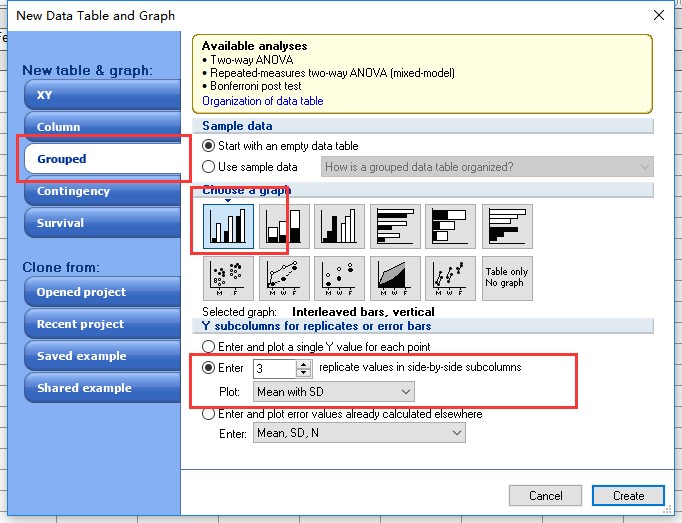
2.将数据输入表格,例如我的数据如下:

数据填入表格:
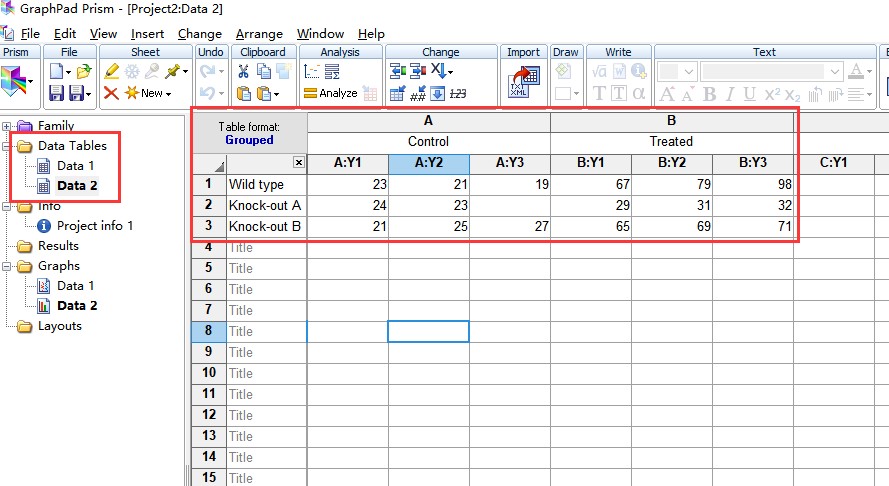
3.同样的,最后只需要点击下图红框中Data 2,就会显示出我们想要的柱状图了。
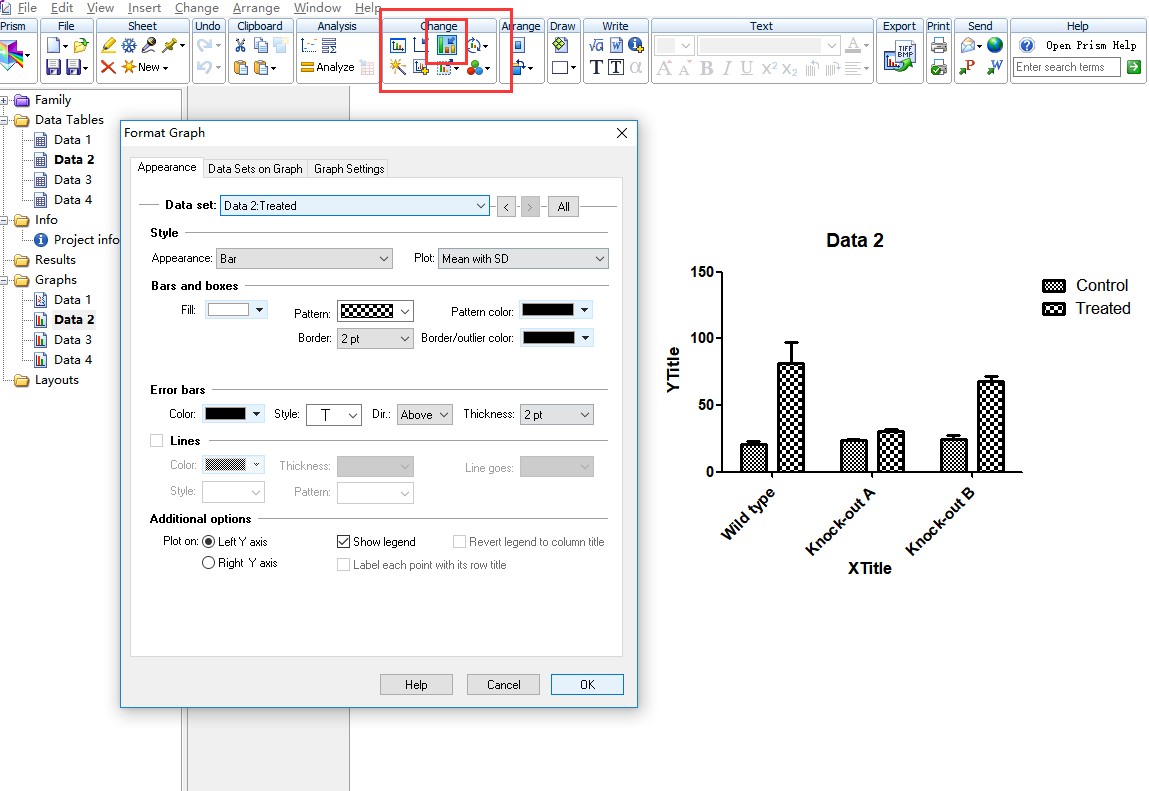
在第一步中选择不同的图形类型,最后会产生不同的图形(输入数据是一样的),如图所示:
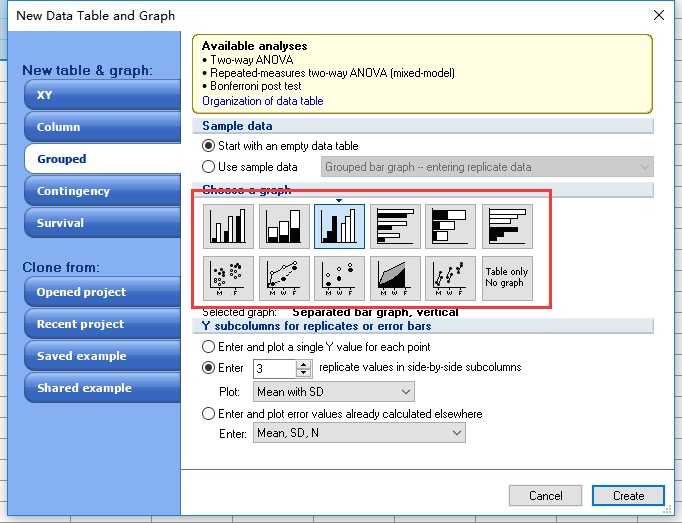
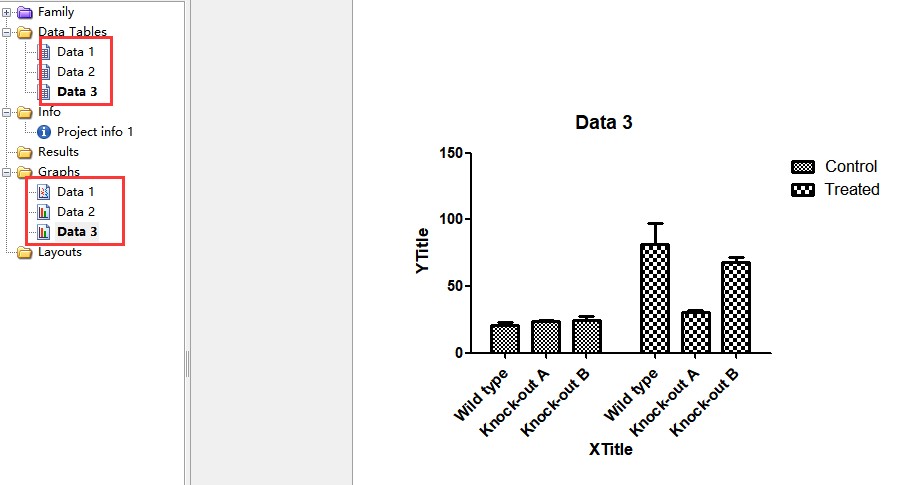
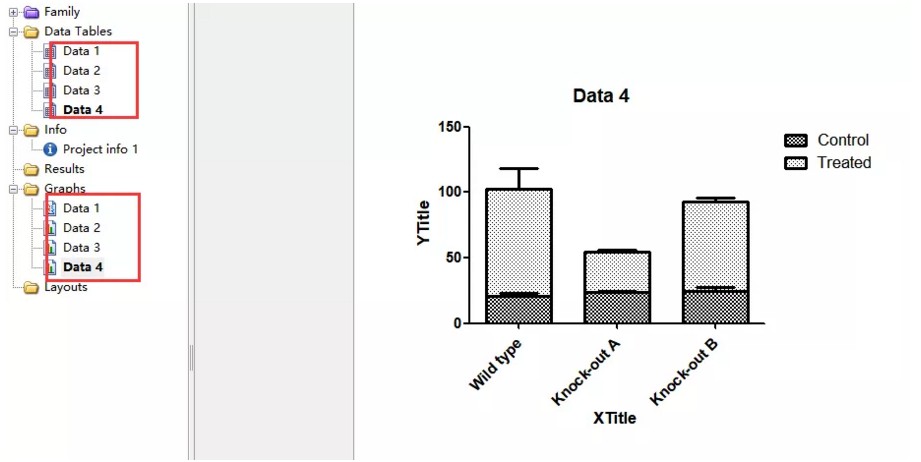
柱状图美化
软件默认绘制的图其实并不好看,我们需要美化一下。
点击下图所示图标,会弹出图形设置界面。
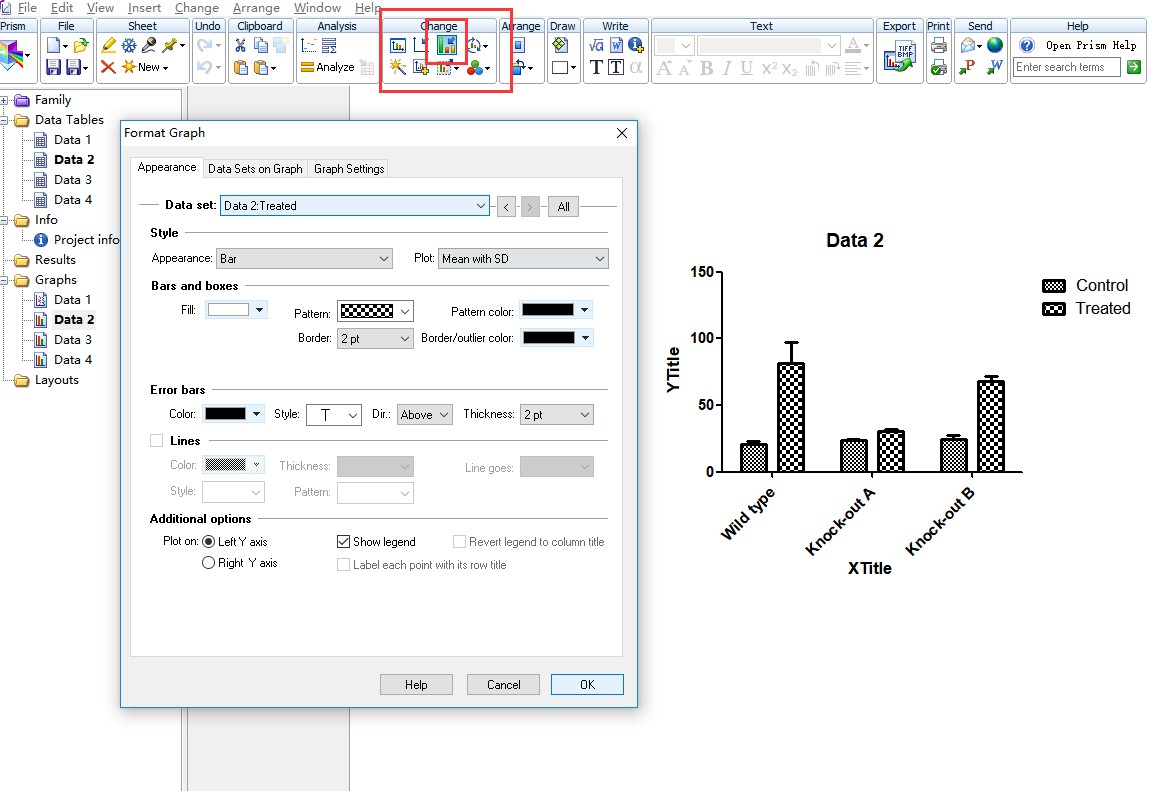
1.Data set 选择柱状图中的柱子,可以单独为每一根柱子进行设置,或者选择"All" ,对所有柱子批量进行设置。
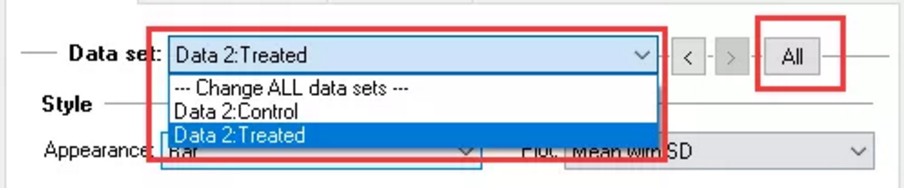
2.Bars and boxes 可以对柱子的填充色,网格,网格颜色,边框粗细,边框颜色进行设置。

3.Error bars 可以对误差线颜色,形状,粗细,显示等进行设置。

4.修改图注,图中的标题文字是可以直接双击修改的,非常方便。
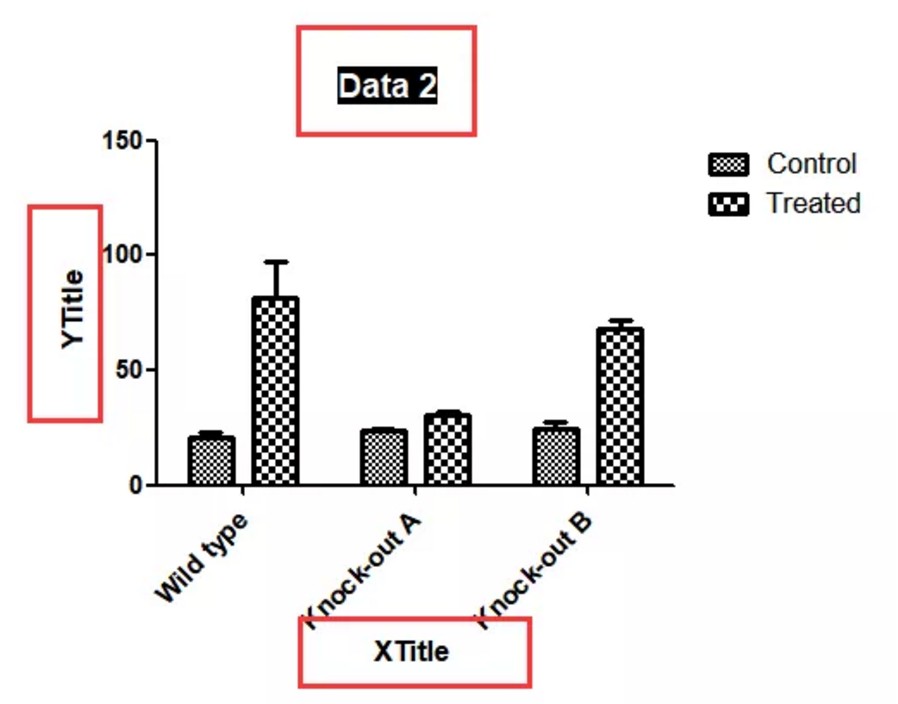
修改后的图就是这样了:
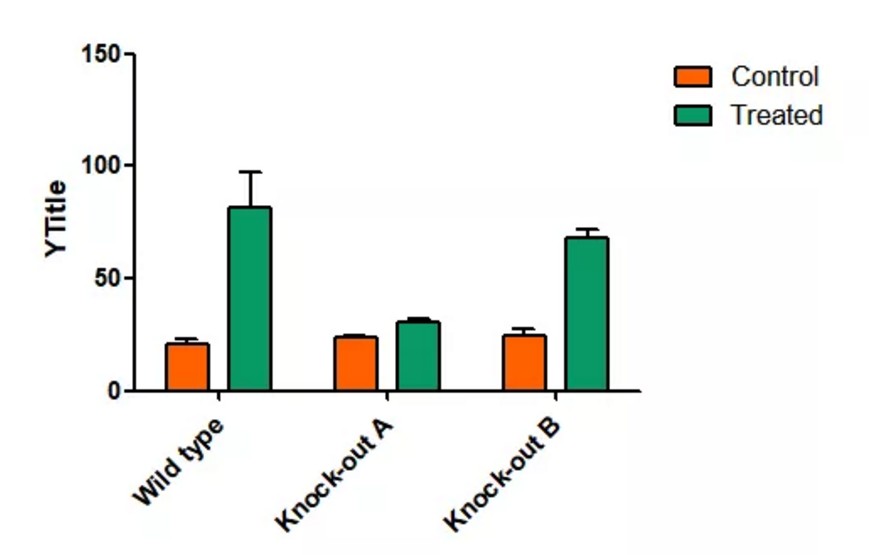
当然小编审美能力有限,大家可以按照自己的想法修改,多试一试每个功能,一定能绘制出更漂亮图片。
多柱状图绘制
有时候我们需要在一张图中绘制多个柱状图,一种方法就是先画好所有的柱状图,再用AI 或 PS将它们拼接到一起,这样操作就显得有些麻烦了。其实Graphpad 完全可以实现这一功能,方法如下:
1.将所有柱状图数据放在Data Tables 下,打开新的Data Table方法为 "File" 下 "打开" -> "New Data table and..."。
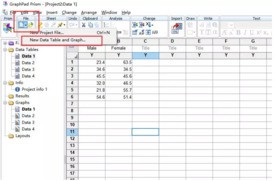
2.数据填好后,双击"Layouts" 选择布局方式。
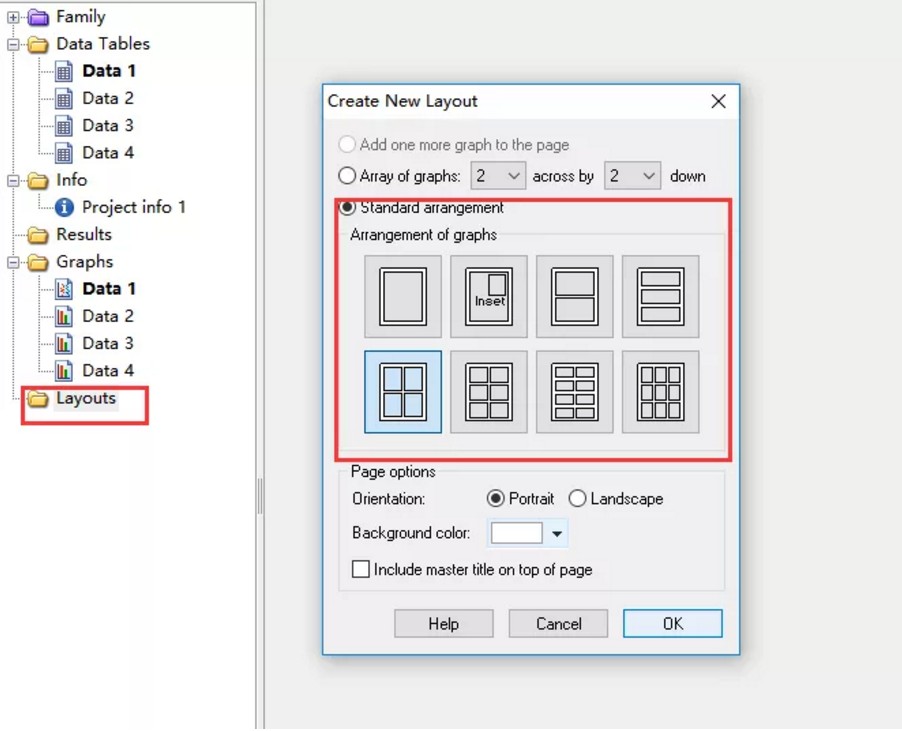
3.选中后界面中会出现四个方框,如下图所示:

我们可以直接将柱状图拖到对应的方框中,或双击方框选择柱状图。

最后,出来的图片如下:
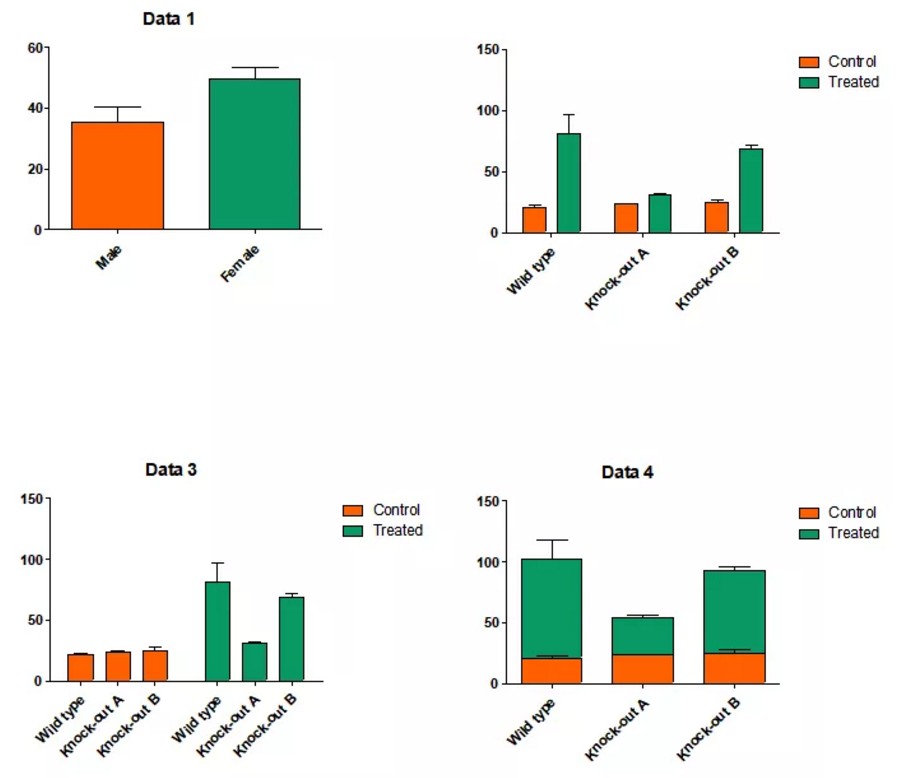
以上操作介绍完了,怎么样?是不是很简单?年底了,汇报工作比较多,快试一下吧!
最后祝您科研愉快!
此外,我们在网易云课堂上有各种教学视频,有兴趣可以了解一下:
1. 文章越来越难发?是你没发现新思路,基因家族分析发2-4分文章简单快速,学习链接:基因家族分析实操课程
2. 转录组数据理解不深入?图表看不懂?点击链接学习深入解读数据结果文件,学习链接:转录组(有参)结果解读;转录组(无参)结果解读
3. 转录组数据深入挖掘技能-WGCNA,提升你的文章档次,学习链接:WGCNA-加权基因共表达网络分析
4. 转录组数据怎么挖掘?学习链接:转录组标准分析后的数据挖掘
6. 更多学习内容:linux、perl、R语言画图,更多免费课程请点击以下链接:
- 发表于 2019-02-15 15:29
- 阅读 ( 6975 )
- 分类:软件工具
